Cara mengubah orientasi satu halaman dalam dokumen Word MS
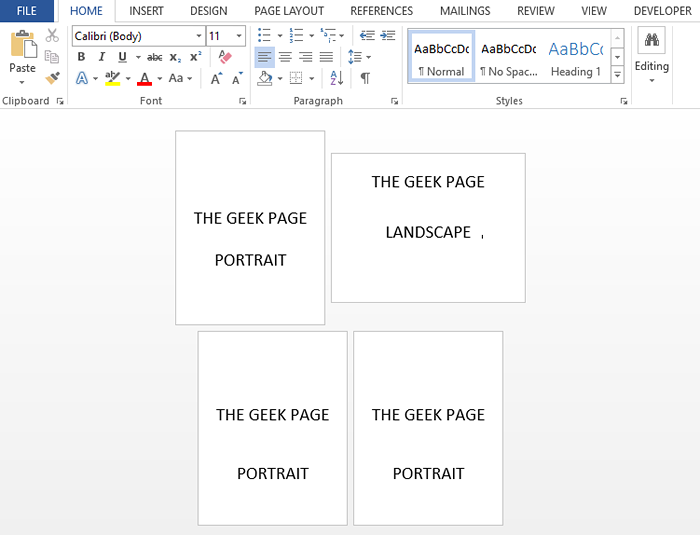
- 804
- 48
- Dr. Travis Bahringer
Mengubah orientasi a Kata Dokumen adalah tugas yang cukup mudah. Anda baru saja mengklik TATA LETAK HALAMAN tab, klik pada Orientasi dropdown, dan pilih orientasi sesuai pilihan Anda. Jelas, ini mengubah orientasi seluruh dokumen. Tetapi bagaimana jika Anda ingin mengubah orientasi satu halaman? Katakanlah Anda ingin memiliki halaman 1 dan halaman 3 dalam mode potret dan halaman 2 dalam mode lansekap? Kedengarannya seperti pekerjaan yang sulit? Yah, kami ingin berbeda!
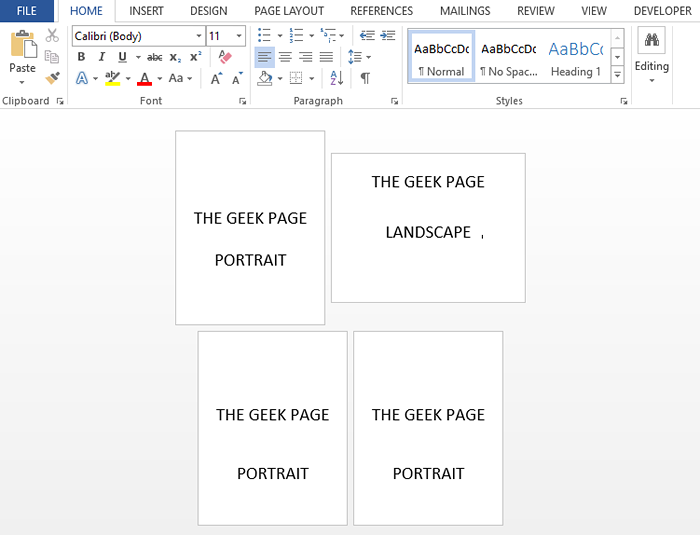
Artikel ini adalah semua tentang bagaimana Anda dapat mengubah orientasi satu halaman dalam dokumen Word. Apa yang Anda tunggu kemudian? Mari selami artikel segera, akankah kita?
Ubah orientasi satu halaman di Microsoft Word
Langkah 1: Pertama buka dokumen Word, yang ingin Anda ubah orientasi satu halaman tunggal.
Seperti berikutnya, Pilih teks apa pun di halaman bahwa Anda ingin mengubah orientasi. Dalam contoh di bawah ini, saya ingin mengubah orientasi halaman kedua dari potret ke lanskap. Jadi saya telah memilih beberapa teks dari halaman 2.
Sekarang, dari panel tab, klik pada tab bernama TATA LETAK HALAMAN.
Seperti berikutnya, kita perlu membuka Pengaturan halaman jendela. Untuk itu, klik yang kecil Ikon Panah Kanan terletak tepat di bawah Hyphenation menu drop down.
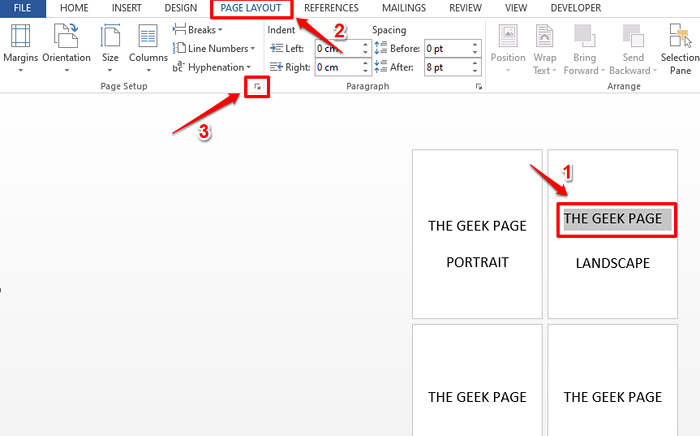
Langkah 2: Di Pengaturan halaman jendela, pilih orientasi pilihan Anda. Karena saya ingin mengubah orientasi halaman dari potret ke lanskap, saya telah memilih Orientasi sebagai Lanskap.
Sekarang, di bagian bawah jendela, klik pada daftar dropdown yang terkait dengan Berlaku untuk dan mengatur Teks yang dipilih dari opsi yang tersedia.
Setelah Anda semua selesai, klik OKE tombol.
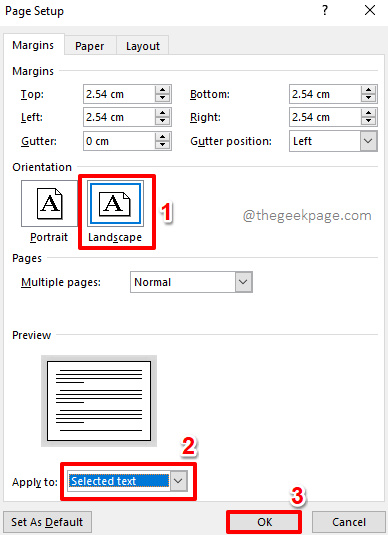
Langkah 3: Ini dia! Jika Anda sekarang melihat dokumen kata Anda, Anda dapat melihat bahwa hanya satu halaman yang memiliki orientasi lanskap, sedangkan halaman lain berada dalam mode potret.
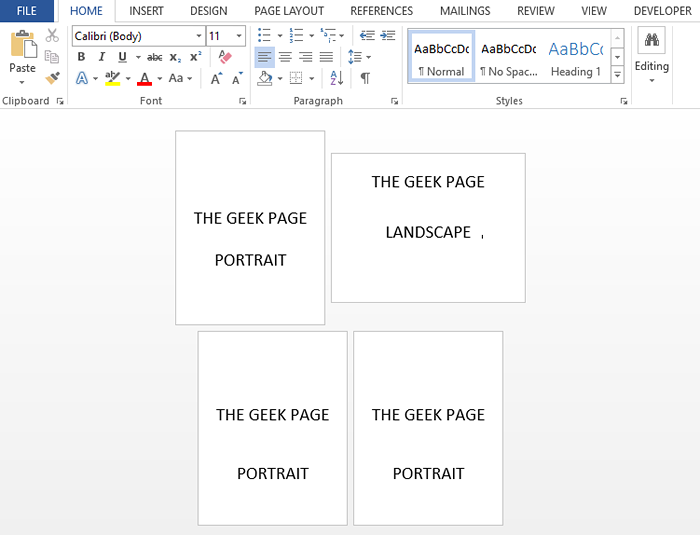
Catatan: Anda dapat mengulangi langkah yang sama untuk sebanyak halaman yang Anda inginkan.
Ya, mengubah orientasi satu halaman dalam dokumen Word bukan lagi tugas Herculean, setidaknya untuk Anda, setelah melalui artikel kami.
Pantau terus!
- « Fix - 'win32bridge.Server.EXE Application Error 'Di Windows 11, 10
- Cara mengekstrak semua gambar secara instan di dalam dokumen MS Word »

